突然想修改 Photoshop 的启动画面,搜寻网络资源后发现,目前已有的方法和工具最多只适用于 Photoshop CC 2014,而最新的 CC 2015 并不适用,只能去分析 Photoshop 的文件结构了。所以以此为契机,制作了一个简单而方便的 Photoshop 启动图修改工具 PsCoser:
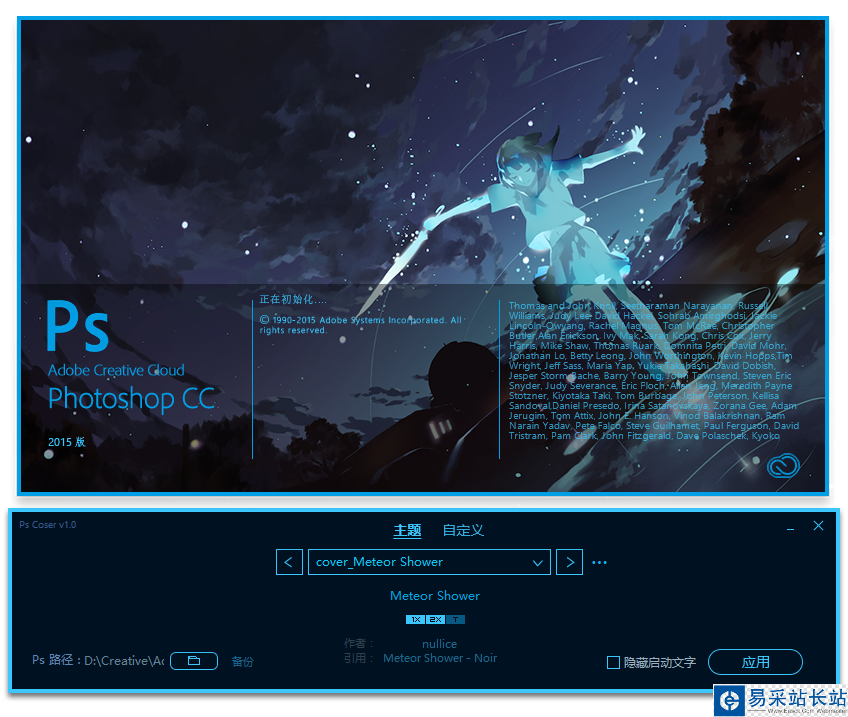
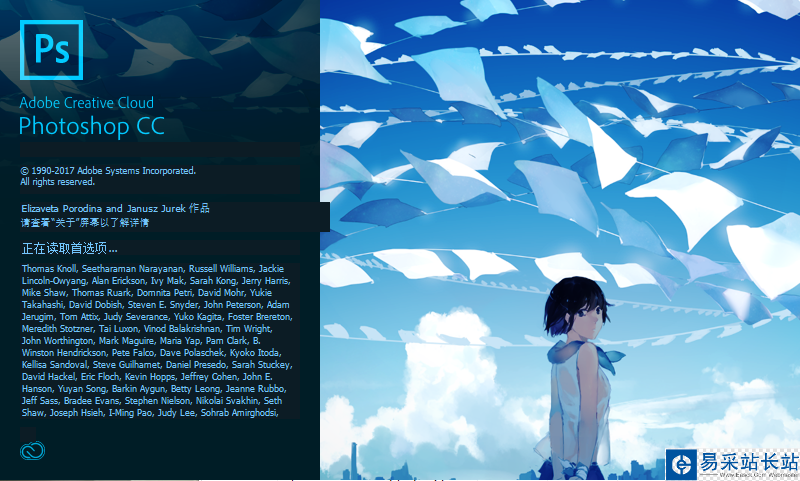
[ CC 2018 ] 新的 Photoshop CC 2018 更新了,Ps Coser 目前也对其进行了适配,可以用了哦
[ CC 2017 ] 新的 PhotoShop CC 2017 更新了, Ps Coser 第一时间进行了更新,目前支持修改和提取 CC 2017 的启动图了,但是 CC 2017 对语言文件夹做了数字签名也就是说目前无法隐藏修改启动文字了,之前为 CC 2015 制作的主题用在 CC 2017 上会因为有启动文字很难看了,有时间再研究下隐藏启动文字的新方法。
如果有用之前的版本把 Photoshop CC 2017 弄的无法启动而又忘记备份文件的话,可以删除 Photoshop CC 2017 目录下的 Locales 文件夹,用这个替换:PSCC2017_Locales_BAK
功能修改 Photoshop 的启动画面修改 Photoshop 的界面图标(窗口左上角的图标)隐藏和自定义启动文字提供主题功能来管理启动画面、图标和启动文字,方便管理和快速切换解析和修改 Photoshop Icon Resources 文件,可导出和修改更多 Photoshop 内部图片预览 Photoshop 的启动图适用版本
适用于 Photoshop CC 2015、2017、2018
在 Photoshop CC 2015 .0 、 2015 .1.2、 2015 .5、 2017 、2018中测试通过
注意事项在 Windows 8/10 中如果 Photoshop 安装在 C 盘,请用管理员权限运行 PsCoser ,否则会没有修改 C 盘内 Photoshop 的权限,导致错误。使用前请先备份 Photoshop 目录下的 Resources 和 Locales 文件夹。虽然 PsCoser 会自动备份,但是最好还是手动备份一下,以防万一。PsCoser 的自动备份是在原文件目录下的 pscoser_BAK 文件夹。使用方法指定 Photoshop 位置
第一次启动 PsCoser 会要求你指定 Photoshop.exe 所在位置,选中你电脑中 Photoshop.exe 即可。

指定 Photoshop.exe 所在位置
要注意,虽然 PsCoser 要你选定 Photoshop.exe,但是只是为了判断 Photoshop 版本,并不会修改 Photoshop.exe 。PsCoser 会修改的只有 Photoshop 目录下的 Resources 和 Locales 文件夹中的内容。
使用主题
主题机制是为更好的管理启动图和图标,你能够快速切换你拥有的启动图和图标:
新闻热点
疑难解答